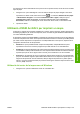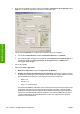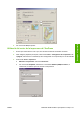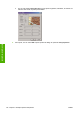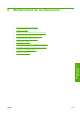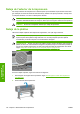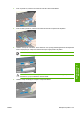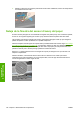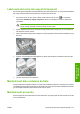HP Designjet Z6100 Printer Series User's Guide
2. Quan estigueu preparat per imprimir, seleccioneu Fitxer > Configuració de la impressió i de la
pàgina i, a continuació, seleccioneu l’HP-GL/2 i el controlador RTL.
3. Feu clic al botó Propietats per configurar els controladors de la forma següent.
●
A la pestanya Paper/Qualitat, establiu la Qualitat d’impressió com a Qualitat.
●
A la pestanya Color, desmarqueu la casella de seleccióImprimeix en escala de grisos i, a
continuació, establiu els Colors gestionats per la impressoracom a sRGB al menú
desplegable Perfil d'origen.
4. Feu clic al botó OK.
5. Seleccioneu Fitxer > Impressió.
●
Motor de la impressora: seleccioneu Impressora de Windows.
●
Qualitat de la imatge de sortida (Relació de remostreig): aquest valor modifica el número
de píxels que es mostregen quan es genera un fitxer d’impressió ArcMap. Determina quants
píxels s’utilitzen al document per crear el fitxer que s’envia a la impressora.
●
Ràpid = 1:5
●
Normal = 1:3
●
Òptim = 1:1 (mida normal)
Per seleccionar Òptim fan falta molts recursos de la impressora per tal de processar la feina
d’impressió; això podria provocar temps de processament molt llargs, a més de generar
missatges de memòria insuficient, depenent de la mida del mapa. Si teniu aquests problemes,
seleccioneu una Qualitat de la imatge de sortida que sigui inferior a Òptim. No guanyareu
cap tipus d’avantatge en la qualitat d’impressió si envieu una imatge amb una resolució
superior a la de la impressora.
140 Capítol 8 Exemples pràctics d’impressió CAWW
Exemples d’impressió